Android가 앱 최적화 시작 중 수정 1/1
게시 됨: 2022-06-13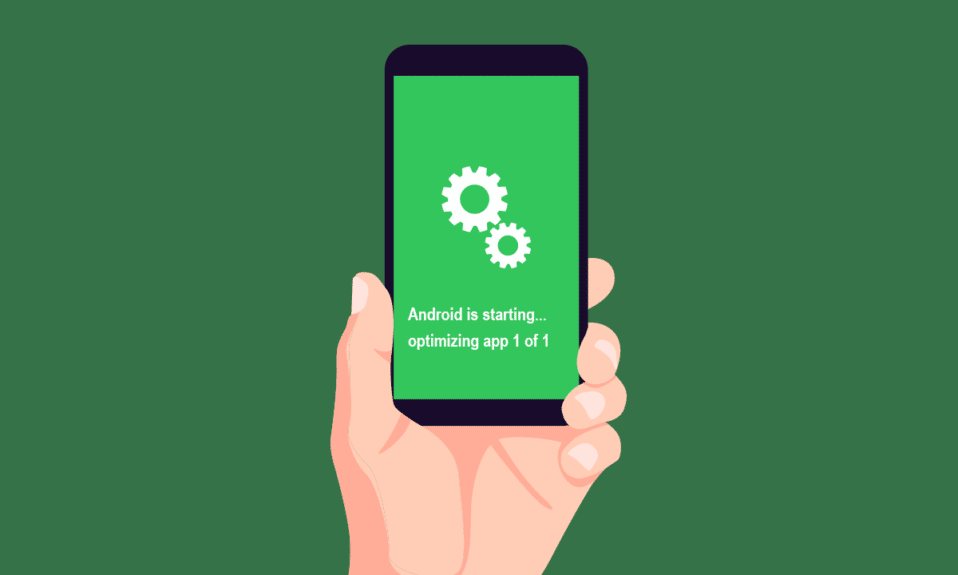
전 세계적으로 Android 사용자의 70% 이상이 있습니다. 이 엄청난 숫자는 Android가 실제로 모바일 운영 체제의 보스임을 나타내기에 충분합니다. 최근 스마트폰에서 1/1 앱 최적화 문제가 보고되고 있습니다. 이것은 일반적으로 Android 사용자가 스마트폰을 다시 시작할 때 발생하며 앱 최적화가 발생하는 데 약 5-10분이 걸립니다. 동일한 문제를 겪고 있고 앱 의미를 최적화하는 방법을 모르는 경우 올바른 위치에 있습니다. Android에서 1/1 앱 최적화 문제와 최적화의 중요성을 수정하는 방법을 알려주는 완벽한 가이드를 제공합니다.
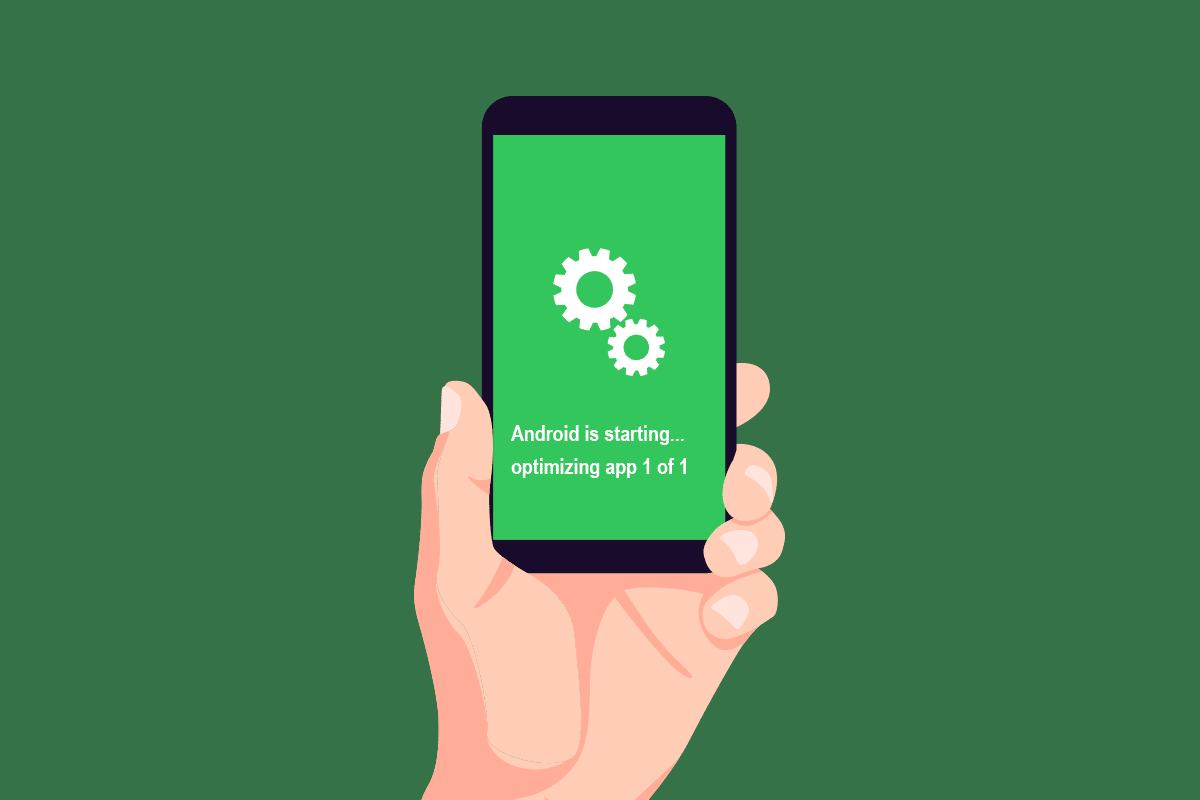
내용물
- Android를 수정하는 방법 1/1 앱 최적화 시작
- 최적화가 필요한 이유는 무엇입니까?
- 앱 최적화 문제의 이유
- 방법 1: 충전기를 연결하지 않고 다시 시작
- 방법 2: 최근 앱 제거
- 방법 3: SD 카드 다시 삽입
- 방법 4: 네트워크 설정 재설정
- 방법 5: 캐시 파티션 지우기
- 방법 6: 안전 모드에서 재부팅
- 방법 7: 공장 초기화 수행
- 방법 8: 고객 지원에 문의
Android를 수정하는 방법 1/1 앱 최적화 시작
Android에서 optimizing app 1 of 1 오류가 반복적으로 표시되면 최적화 앱의 의미를 알고 싶습니다. 궁금증을 해소하기 위해 간단히 논의해 보겠습니다.
- 앱 최적화는 더 빠르게 실행하고 작동할 수 있도록 더 나은 최적화된 버전 의 앱을 만드는 것을 의미합니다.
- 앱의 최적화는 앱을 더 빨리 실행하는 데도 도움이 됩니다. 신뢰성, 수명, 생산성 및 효율성을 모두 향상시킵니다.
- 앱 최적화는 스마트폰의 앱에 가능한 최고의 디자인 을 제공합니다.
최적화가 필요한 이유는 무엇입니까?
최적화의 필요성은 아마도 모든 Android 사용자의 의심일 것입니다. 왜 필요한지부터 스마트폰과 앱에 어떤 차이가 있는지에 이르기까지 사용자는 모든 것을 알고 싶어합니다. 동일한 사항이 궁금하시다면 1/1 앱 최적화의 몇 가지 장점에 대해 알려드리겠습니다.
- Android 휴대폰에서 앱을 최적화 하면 속도가 빨라 집니다. 앱을 더 빠르게 실행하는 데 도움이 됩니다. 또한 앱 시작 및 종료가 더 빨라집니다.
- 앱 최적화는 또한 Android의 부팅 속도를 높입니다. 시스템이 앱을 여는 데 도움이 됩니다. 따라서 이를 수행하는 데 시간이 덜 걸립니다.
- 앱이 최적화되면 정지가 중지되어 앱 의 전반적인 성능이 향상됩니다.
- 실행 전에 앱을 최적화 하면 RAM 부하가 줄어들고 배터리 수명이 늘어납니다 .
- 앱 의미를 최적화 하는 것은 RAM 비우기 도 제안합니다. 램은 파일을 저장하는 기능을 하고 여유 공간이 있어 기기에 가해지는 부하가 적어 스마트폰이 원활하게 작동합니다.
앱 최적화 문제의 이유
Android가 앱 1/1 문제 최적화를 시작하는 이유를 밝힐 때입니다.
- 이 문제는 일반적으로 Android가 업데이트 될 때 발생합니다. 즉, 앱도 업데이트되며 다시 시작하는 동안 모두 동시에 시작되면 앱 1/1 최적화 문제가 발생할 수 있습니다.
- Android 기기 에 적합하지 않은 앱으로 인해 기기를 다시 시작할 때마다 앱 최적화 문제가 발생할 수도 있습니다.
- 문제의 또 다른 이유는 앱 설치가 완료되지 않았거나 다운로드한 앱 에 문제가 있기 때문입니다.
- 때때로 앱이 손상 되어 다시 시작할 때 Android 기기에 최적화 앱 문제가 발생할 수 있습니다.
앱 문제를 최적화하는 것은 휴대전화 모델에 관계없이 모든 Android 기기에서 직면할 수 있습니다. 우리의 궁극적 인 Android 스마트 폰 문제 해결 가이드를 따라 오류를 수정할 수 있습니다.
참고 : 스마트폰에는 동일한 설정 옵션이 없고 제조업체마다 다르므로 변경하기 전에 올바른 설정을 확인하십시오. 아래에 언급된 단계는 업데이트된 Android 버전이 있는 Vivo 1920에서 수행됩니다.
방법 1: 충전기를 연결하지 않고 다시 시작
Android 기기를 다시 시작하는 동안 충전기에 연결하면 앱 최적화 오류가 발생할 수 있습니다. 따라서 이를 방지하려면 다시 시작하거나 재부팅하기 전에 장치의 플러그 를 뽑는 것이 좋습니다.
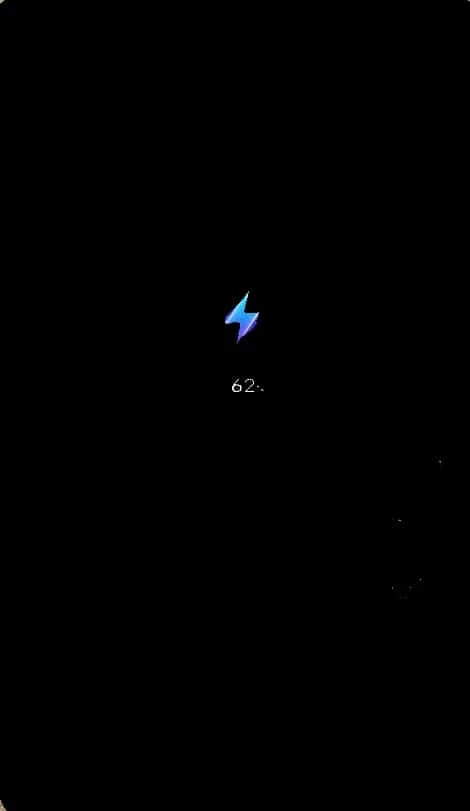
방법 2: 최근 앱 제거
최근 앱 최적화 문제가 발생했다면 최근에 다운로드한 앱 때문일 수 있습니다. 따라서 얼마 전에 앱을 설치했다면 제거하는 것이 좋습니다. 이렇게 하려면 아래에 제공된 단계를 따르십시오.
1. 스마트폰에서 설정 을 엽니다.
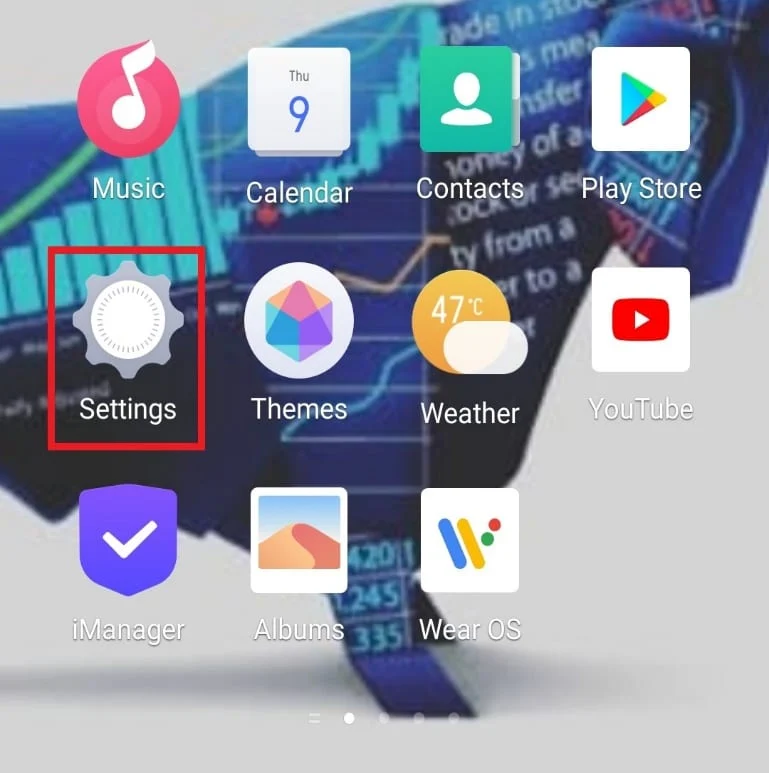
2. 앱 및 권한 을 찾아서 누릅니다.
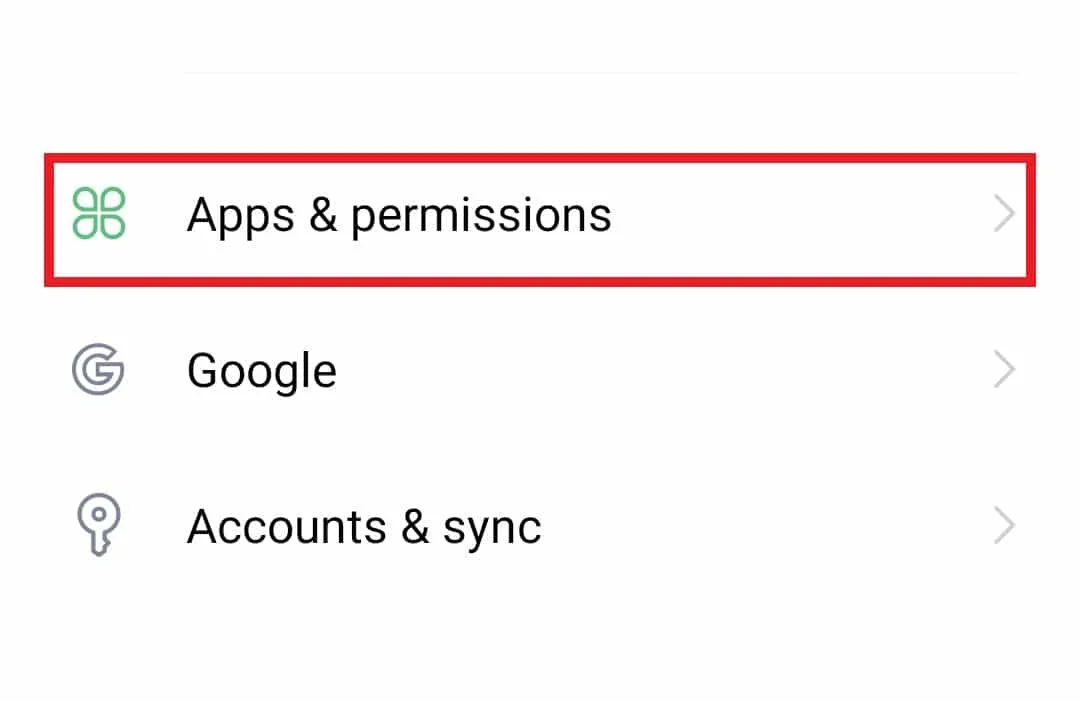
3. 앱 관리자 를 탭합니다.
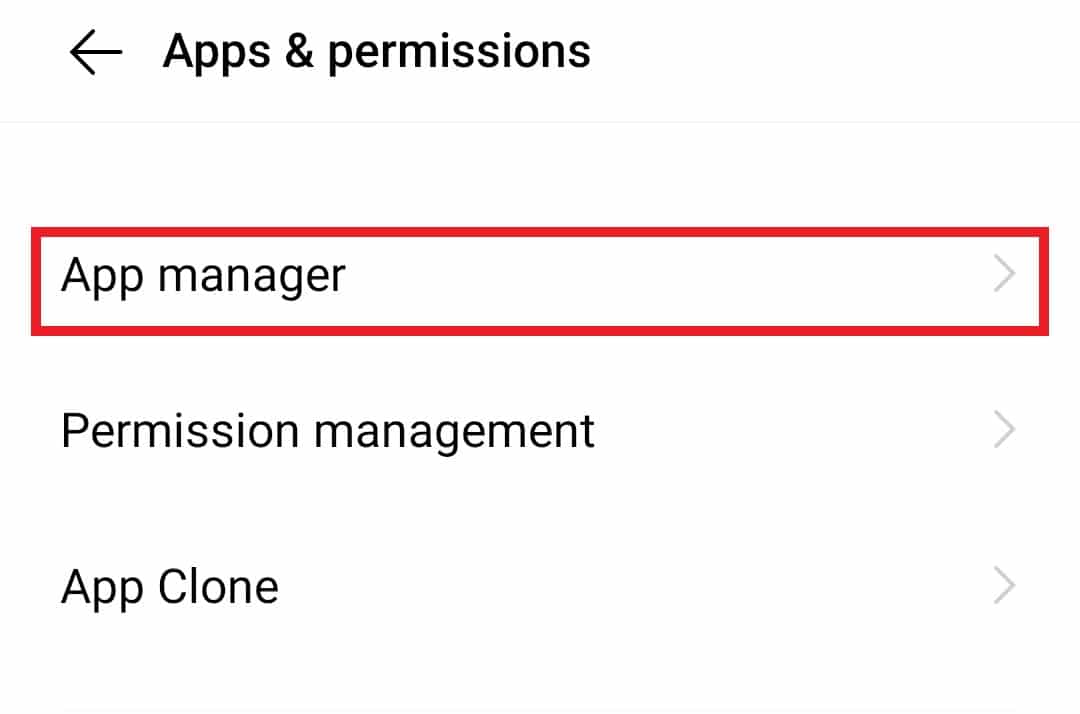
4. 그런 다음 최근에 설치한 앱 을 탭합니다.
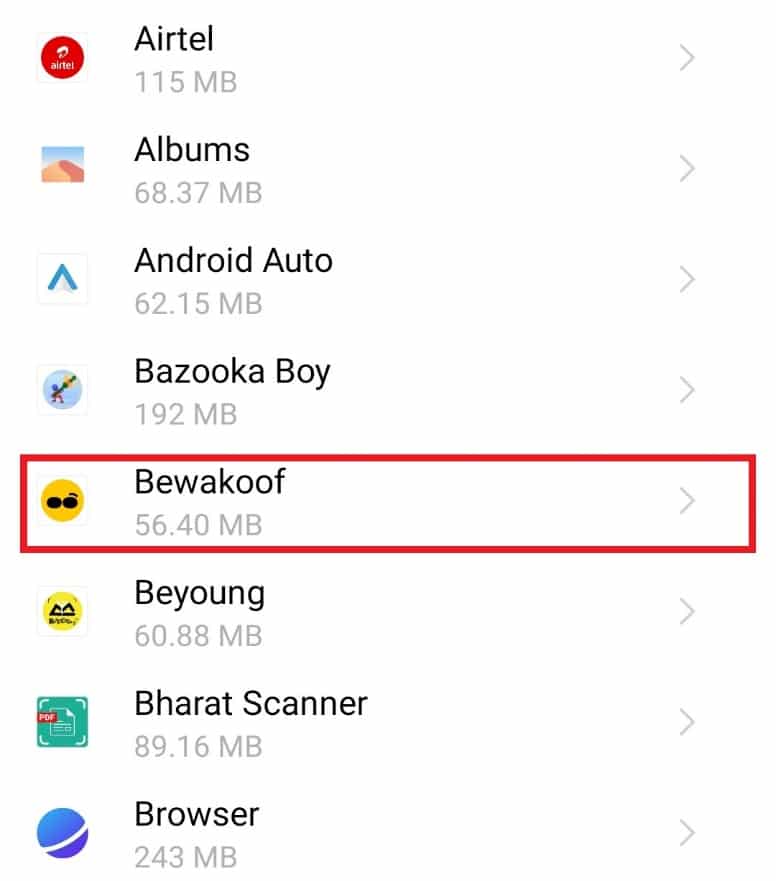
5. 이제 제거 를 탭합니다.
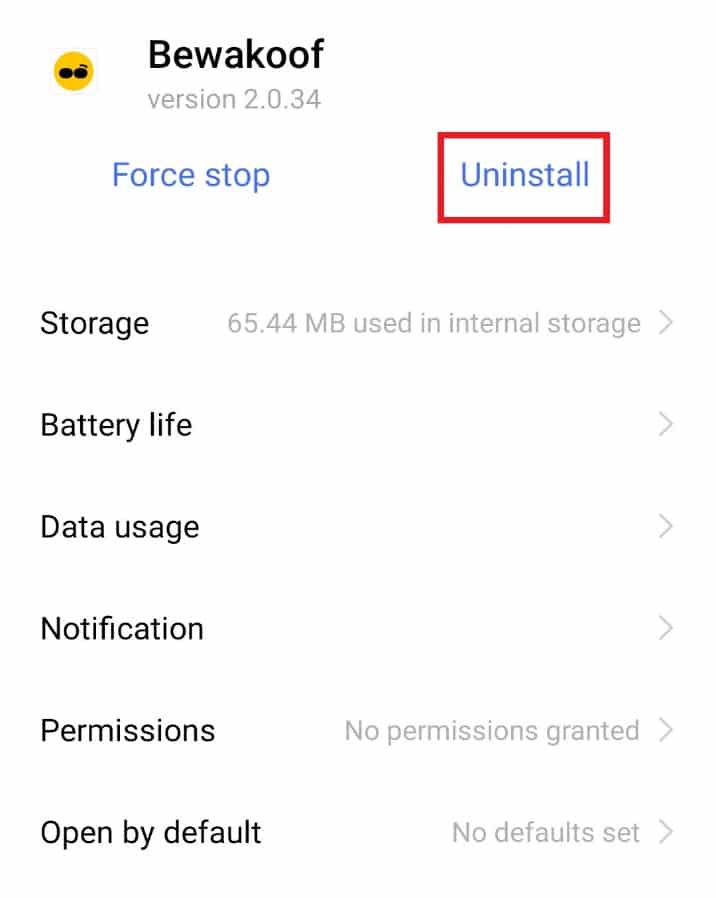
6. 확인을 눌러 팝업을 확인 합니다.
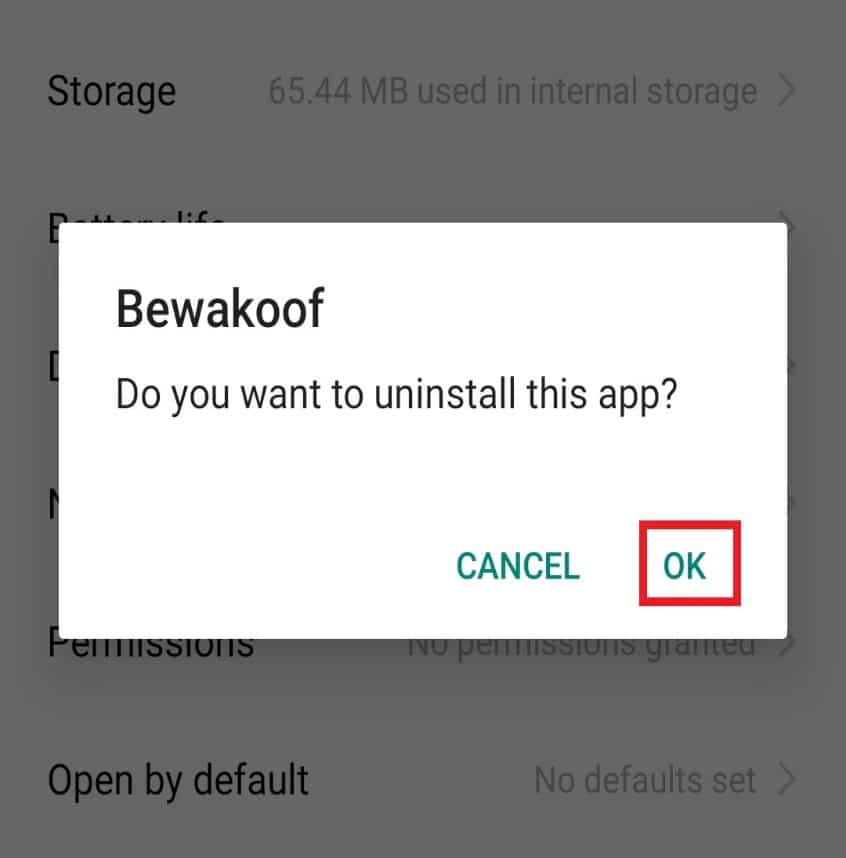
더 읽어보기: Android에서 앱 숨기기를 해제하는 방법
방법 3: SD 카드 다시 삽입
Android 기기에 SD 카드가 있는 경우 이를 제거하면 앱 최적화 문제의 문제 해결사가 될 수 있습니다. 휴대전화의 SD 카드에는 휴대전화를 방해할 수 있는 오류가 있을 수 있습니다. 따라서 제거한 다음 다시 삽입하는 것이 도움이 될 수 있습니다.
1. 전화기 측면 중 하나에서 소켓 을 당겨 빼냅니다.
2. SD 카드 를 꺼냅니다.

3. 몇 초 후 소켓에 다시 삽입 하고 전화기에 다시 밀어 넣습니다.
4. 마지막으로 장치를 다시 시작합니다 .
방법 4: 네트워크 설정 재설정
기기에서 네트워크 설정을 재설정하면 휴대전화를 다시 시작할 때마다 직면하는 앱 최적화 문제를 해결하는 데 도움이 될 수 있습니다. 이 방법은 모바일 데이터, Wi-Fi 및 Bluetooth 설정을 재설정하여 문제에 직면한 사용자에게 유익한 것으로 판명되었습니다.
1. 휴대전화에서 설정 을 엽니다.
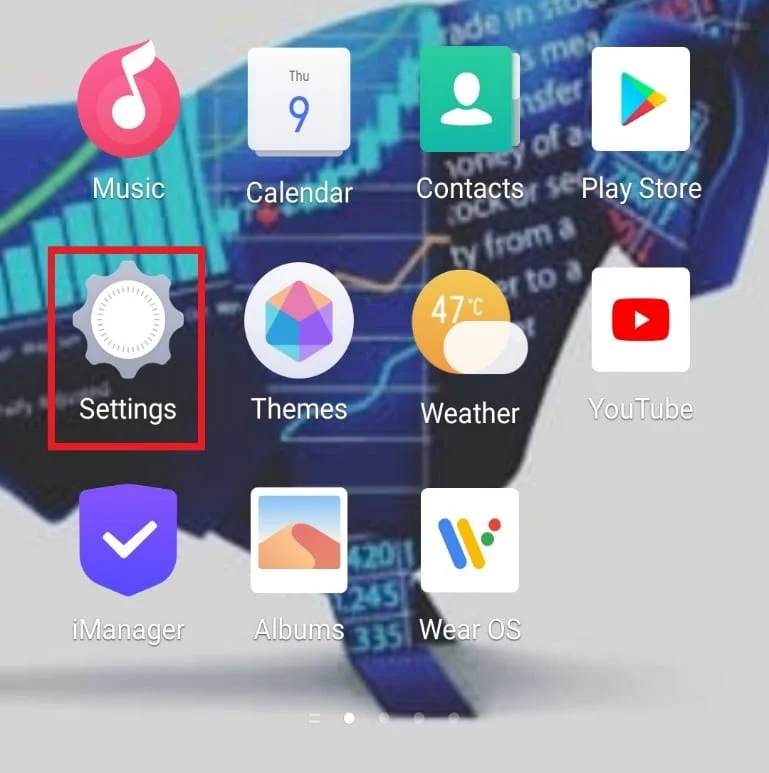
2. 시스템 관리 를 찾아서 누릅니다.
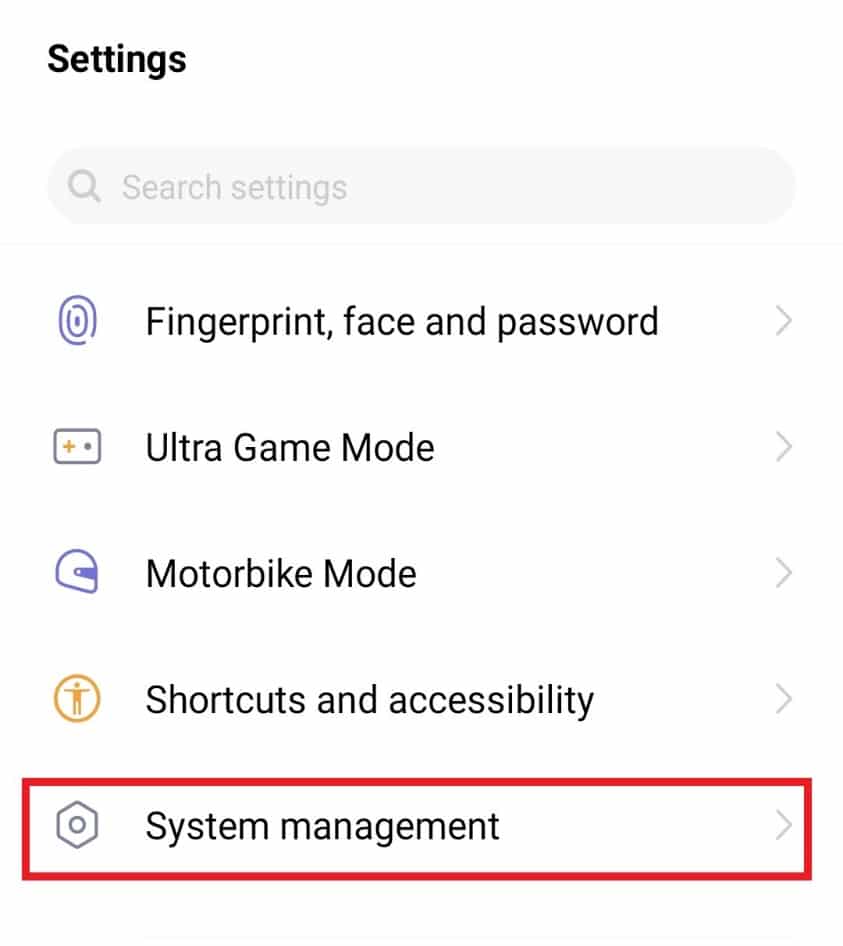

3. 백업 및 재설정 을 탭합니다.
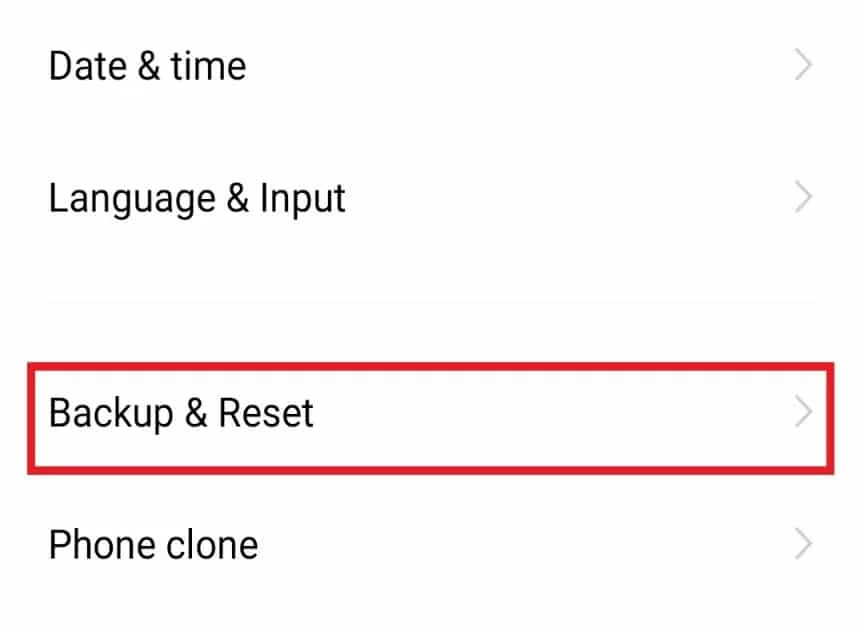
4. 그런 다음 네트워크 설정 재설정 을 탭합니다.
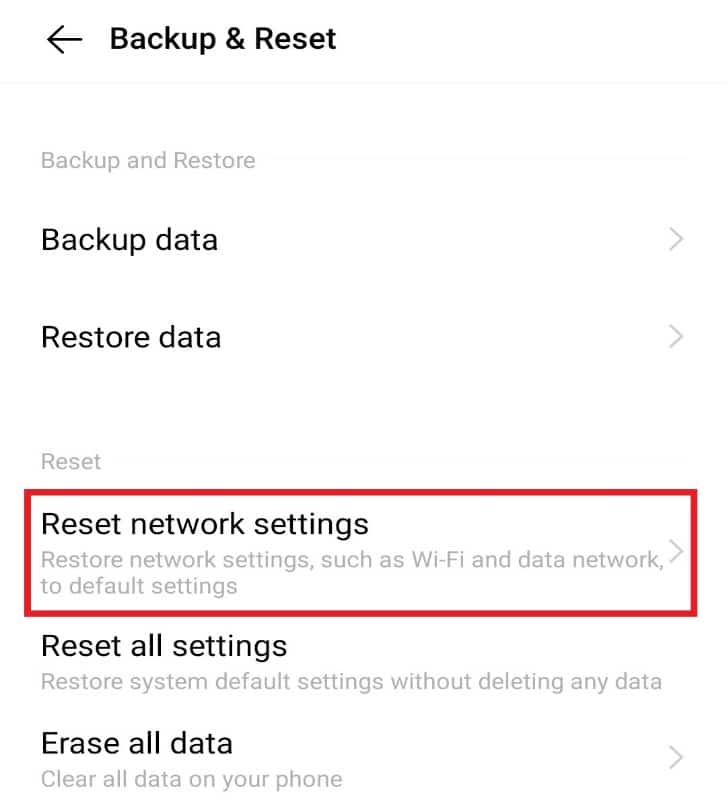
5. 그런 다음 설정 재설정 을 탭합니다.
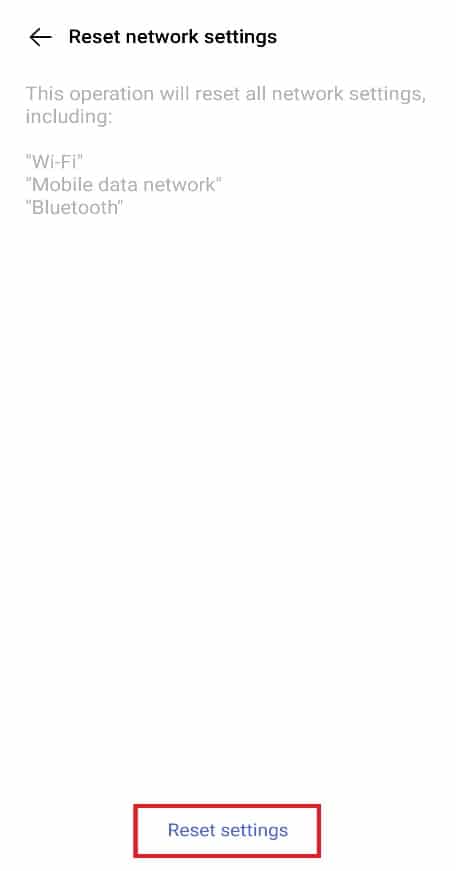
6. 이제 하단에서 재설정 설정 을 다시 눌러 확인 합니다.
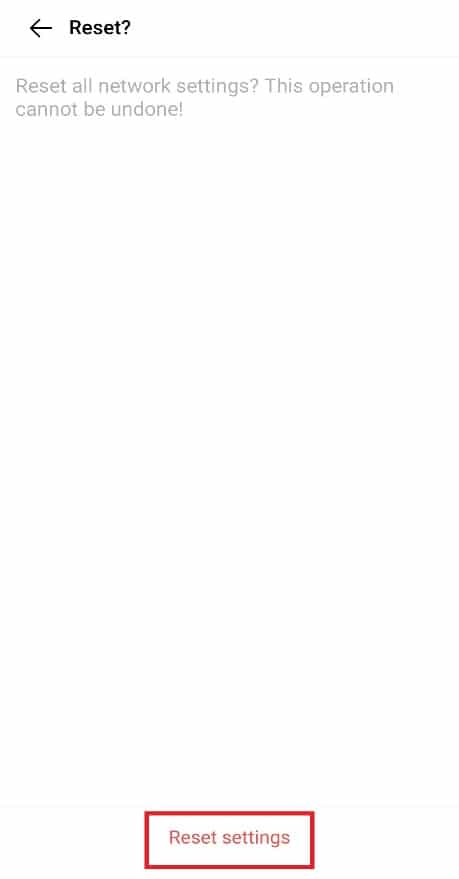
또한 읽기: Android Wi-Fi 인증 오류 수정
방법 5: 캐시 파티션 지우기
많은 Android 사용자가 선택하는 또 다른 방법은 기기에서 캐시를 지우는 것입니다. 캐시에는 나중에 사용하는 데 필요할 수 있는 모든 데이터가 포함됩니다. 삭제하면 기기에서 많은 공간이 확보되고 Android가 앱 1/1 최적화를 시작하는 문제를 해결하는 데 도움이 됩니다.
1. 휴대전화의 전원 버튼 을 길게 누르고 전원 끄기 를 탭합니다.
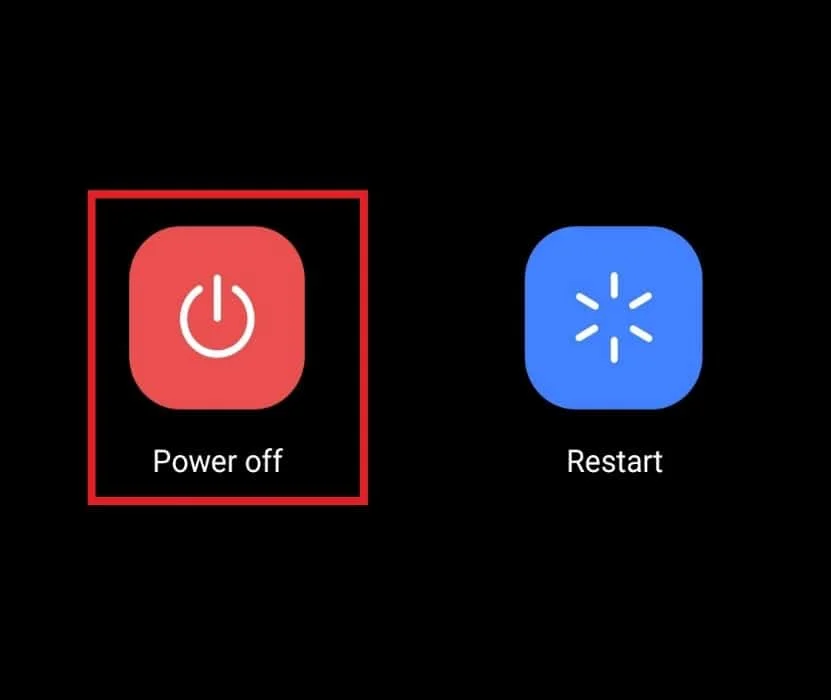
2. 몇 초 후 볼륨 높이기 와 전원 버튼을 동시에 길게 누릅니다.
3. 볼륨 버튼을 사용하여 복구 모드 를 선택합니다.
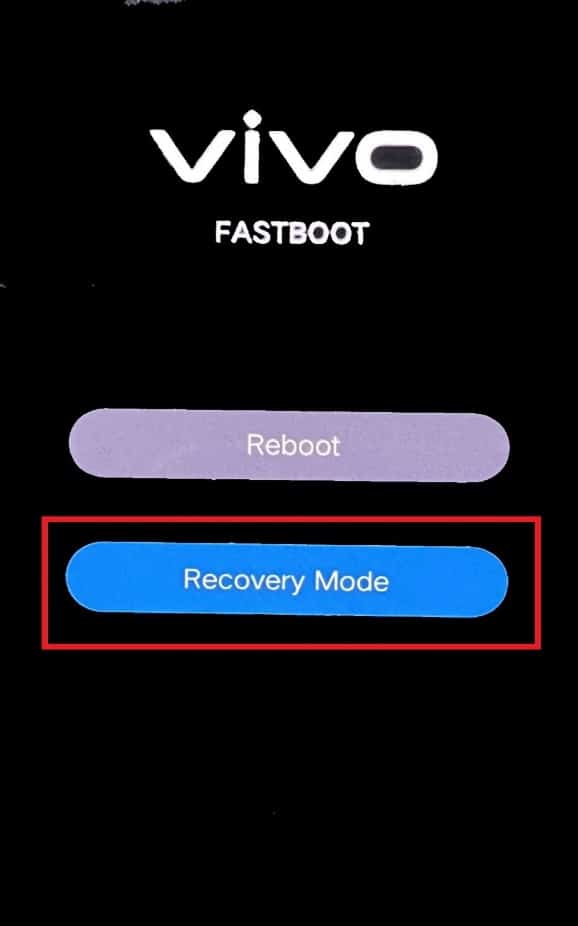
4. 그런 다음 화면의 옵션에서 데이터 지우기 를 선택합니다.
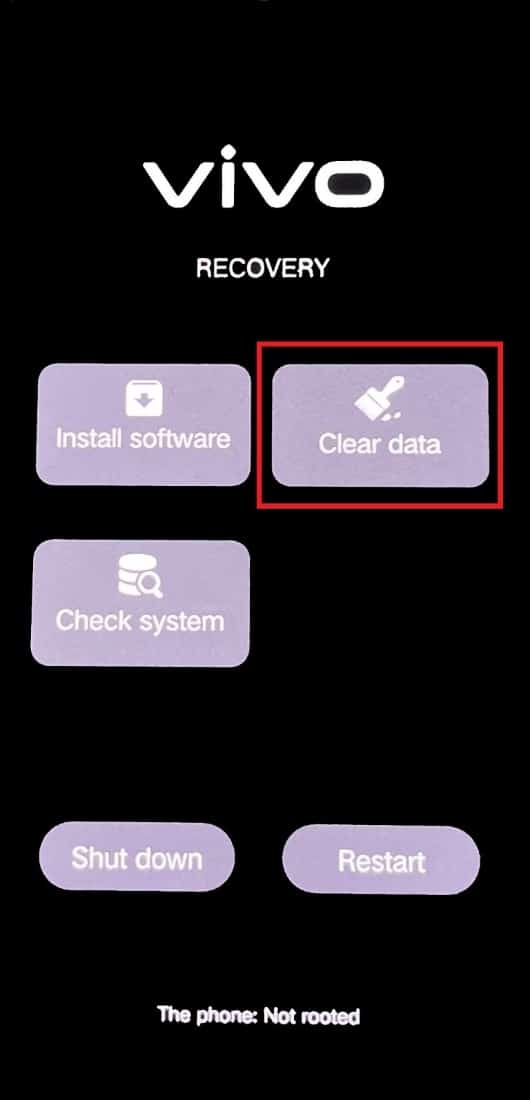
5. 캐시 지우기 옵션을 누릅니다.
6. 마지막으로 확인 을 눌러 팝업을 확인합니다.
방법 6: 안전 모드에서 재부팅
안전 모드에서 Android 기기를 재부팅하면 휴대전화를 다시 시작할 때 앱을 최적화하는 데 문제가 있는 경우에도 도움이 될 수 있습니다. 안전 모드를 사용하면 휴대전화가 다시 시작되면 재부팅하고 타사 애플리케이션을 복원할 수 있습니다. 따라서 안전하고 건전한 방법입니다.
1. 스마트폰의 전원 버튼 을 길게 누르고 전원 끄기 를 탭합니다.
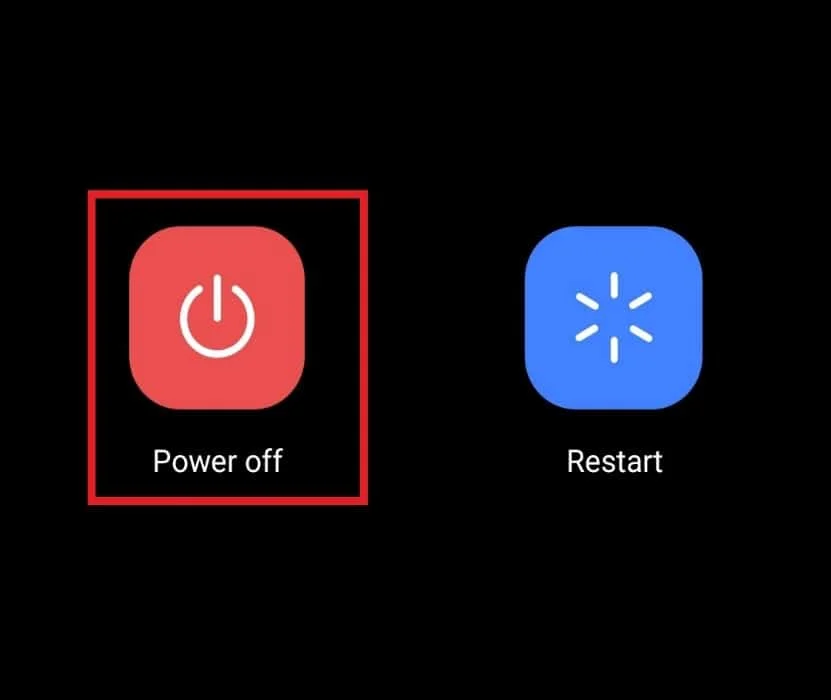
2. 몇 초 후 볼륨 높이기 와 전원 버튼을 함께 길게 누릅니다.
3. 볼륨 버튼 을 사용하여 표시되는 화면에서 재부팅 을 선택합니다.
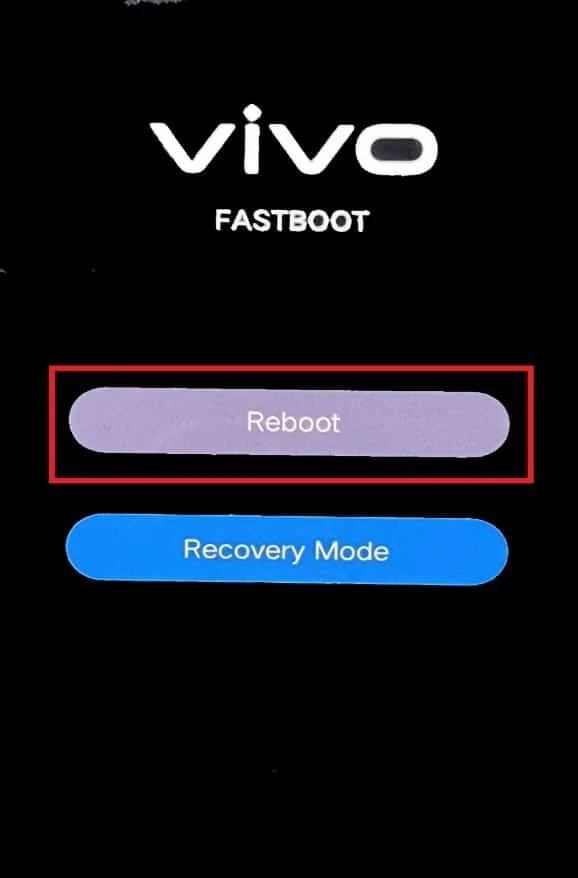
4. 이제 방법 2 의 지침에 따라 사용하지 않는 응용 프로그램을 제거합니다 .
또한 읽기: Android에서 WPS를 사용하여 WiFi 네트워크에 연결하는 방법
방법 7: 공장 초기화 수행
휴대전화를 초기화하면 새로운 Android 휴대전화가 제공됩니다. 스마트폰에서 모든 데이터와 파일을 지우고 오류 없는 전화를 제공합니다.
참고 : 공장 초기화 단계를 수행하기 전에 모든 데이터를 백업해야 합니다.
1. 휴대전화에서 설정 을 엽니다.
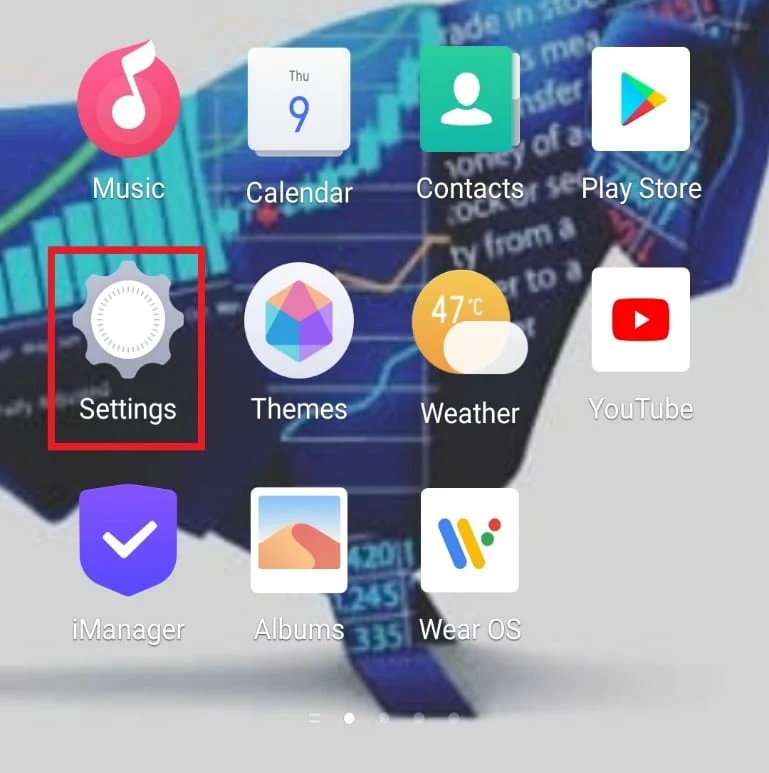
2. 시스템 관리 를 탭합니다.
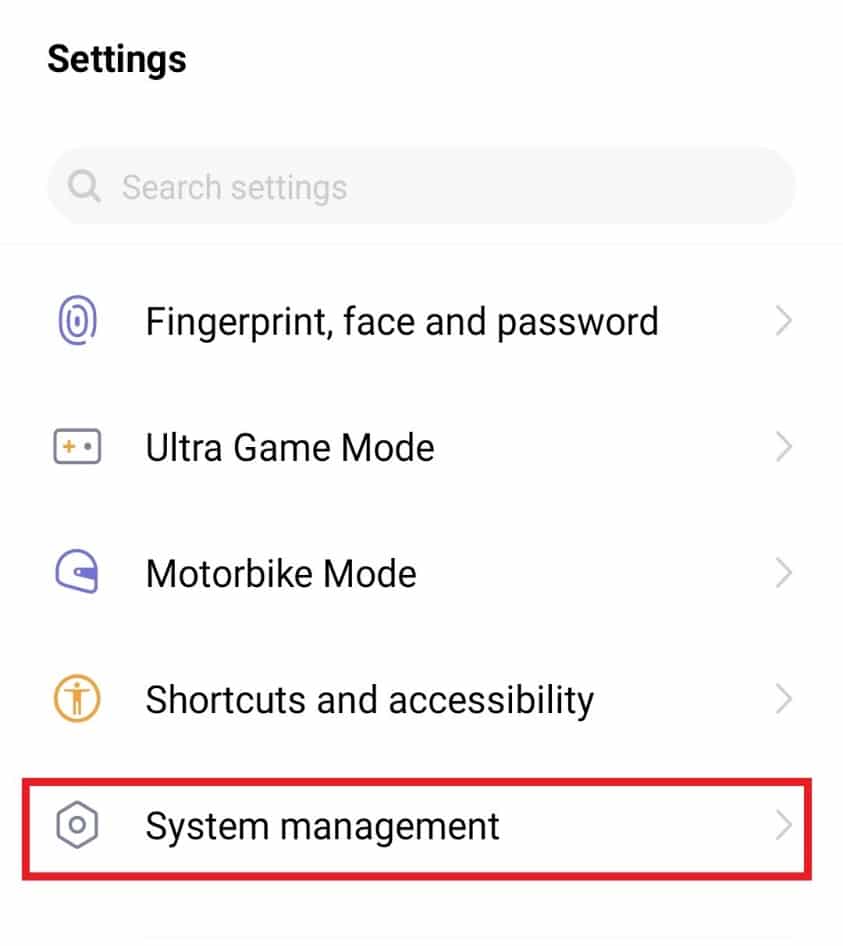
3. 그런 다음 백업 및 재설정 을 탭합니다.
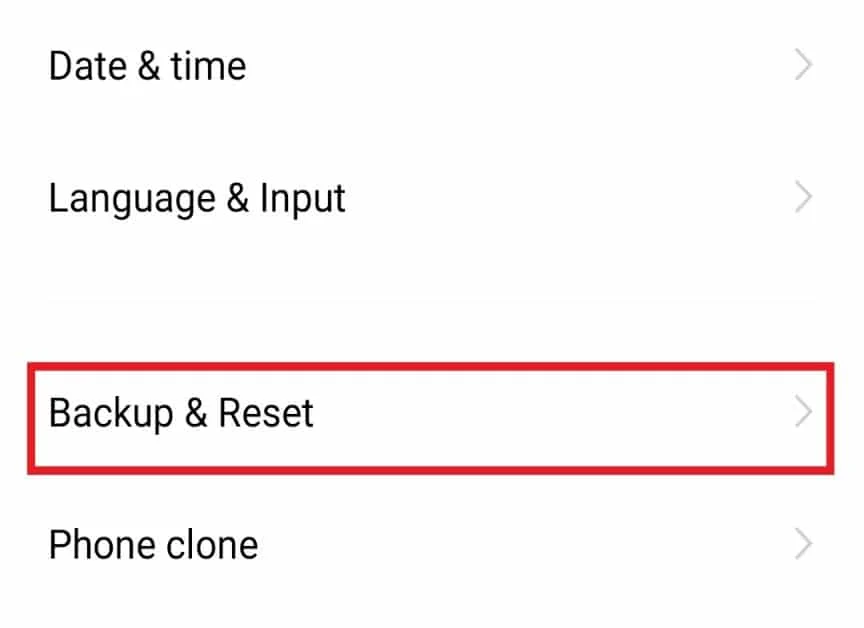
4. 모든 데이터 지우기 를 탭합니다.
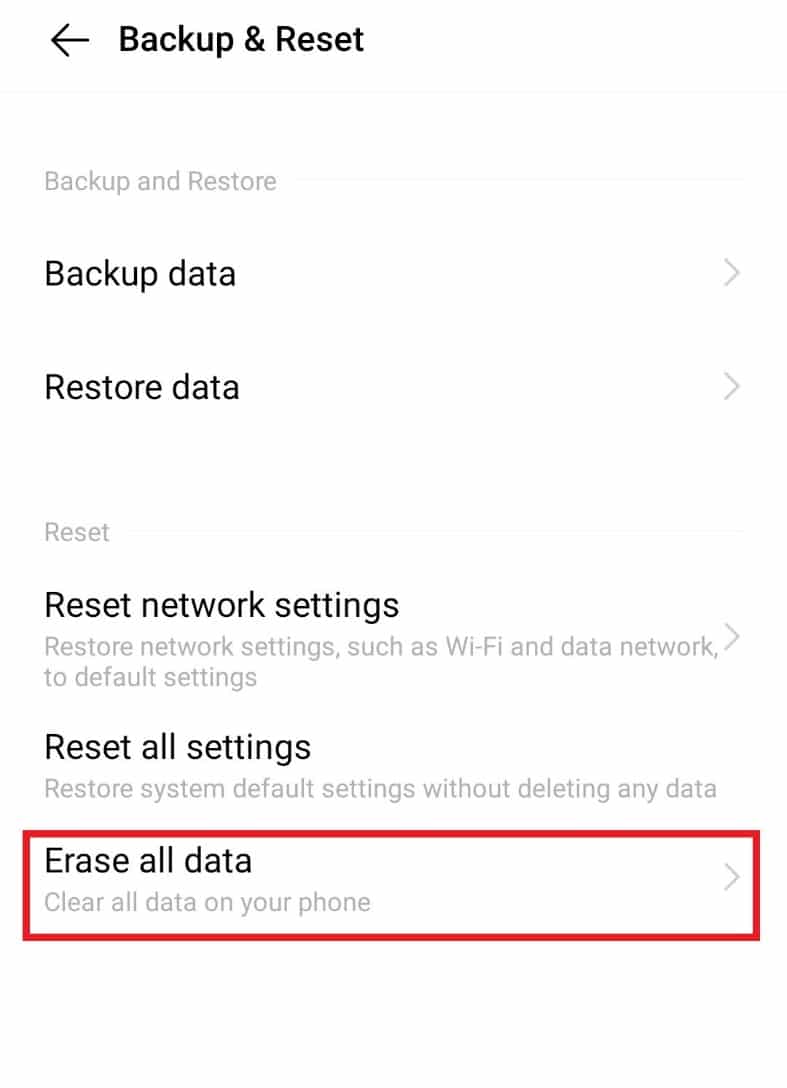
5. 휴대폰 저장 공간 포맷 을 선택하고 하단의 지금 지우기 를 누릅니다.
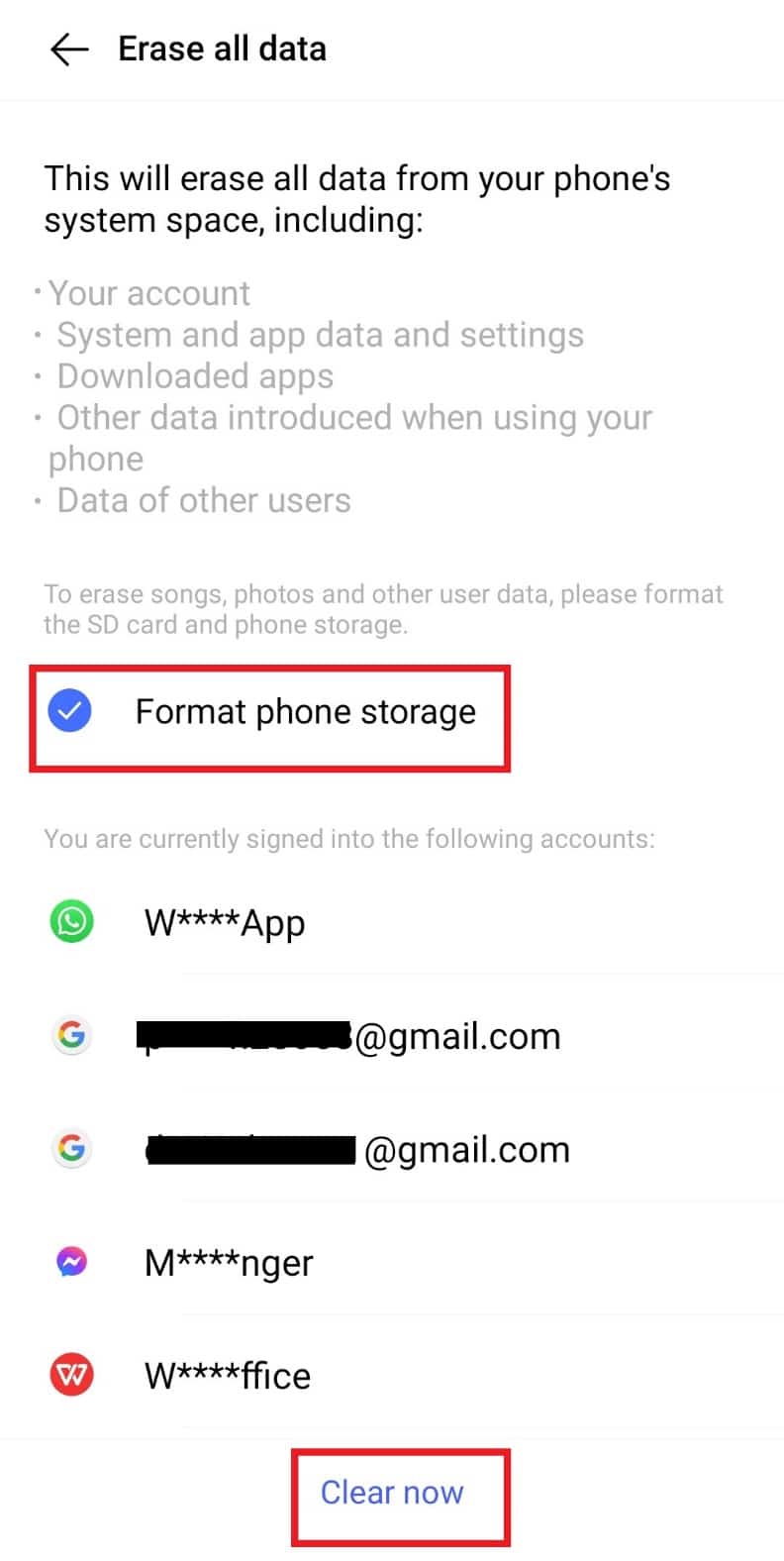
6. 이제 프롬프트가 표시되면 PIN 또는 비밀번호 를 입력합니다.
7. 마지막으로 팝업에서 확인 을 누릅니다.
방법 8: 고객 지원에 문의
위의 방법 중 어느 것도 효과가 없으면 스마트 폰 고객 서비스에 문의하거나 가까운 모바일 서비스 센터를 방문해야합니다. 그들은 문제를 해결하기 위한 해결책을 제시할 것입니다.
자주 묻는 질문(FAQ)
Q1. Android 폰에서 앱을 최적화하지 않아도 괜찮습니까?
앤. 네 , 휴대폰을 최적화하고 싶지 않다면 완전히 괜찮습니다. Android의 성능을 훌륭하게 유지하고 효율성을 높이려면 새 버전으로 업데이트할 수 있습니다. 앱 최적화만큼 좋습니다.
Q2. 스마트폰에서 앱 최적화를 끌 수 있습니까?
앤. 예 , 원하는 경우 휴대전화의 배터리 섹션에서 앱 최적화를 끌 수 있습니다.
Q3. 앱 최적화가 왜 중요한가요?
앤. 앱이 원활하고 빠르게 작동 하려면 앱 최적화가 필요합니다. 또한 생산성과 효율성을 향상시킵니다.
Q4. 내 휴대폰의 RAM을 지울 수 있습니까?
앤. 예 , 기기 설정에서 휴대전화의 RAM을 지울 수 있습니다.
Q5. 휴대폰을 사용할 때 속도가 느려지고 정지되는 이유는 무엇입니까?
앤. 휴대폰이 느리고 가끔 멈추는 경우 RAM의 정크 또는 휴대폰의 충돌 앱 때문일 수 있습니다. 타사 앱을 삭제하거나 휴대전화에서 캐시를 삭제하여 휴대전화를 지우는 것이 좋습니다.
추천:
- TikTok에서 번호를 변경하는 방법
- Instagram 동영상 저장을 위한 15가지 최고의 앱
- Android에서 시스템 UI가 검은색 화면을 멈췄습니다.
- Android에서 방해 금지 모드가 계속 켜져 있는 문제 수정
이 가이드가 이 문제를 해결하는 데 도움이 되었기를 바라며 Android에서 1/1 앱 최적화를 시작 하는 문제를 해결할 수 있기를 바랍니다. 어떤 방법이 가장 효과적인지 알려주십시오. 질문이나 제안 사항이 있으면 아래의 의견 섹션에 자유롭게 남겨주세요. 또한 다음에 배우고 싶은 내용을 알려주십시오.
